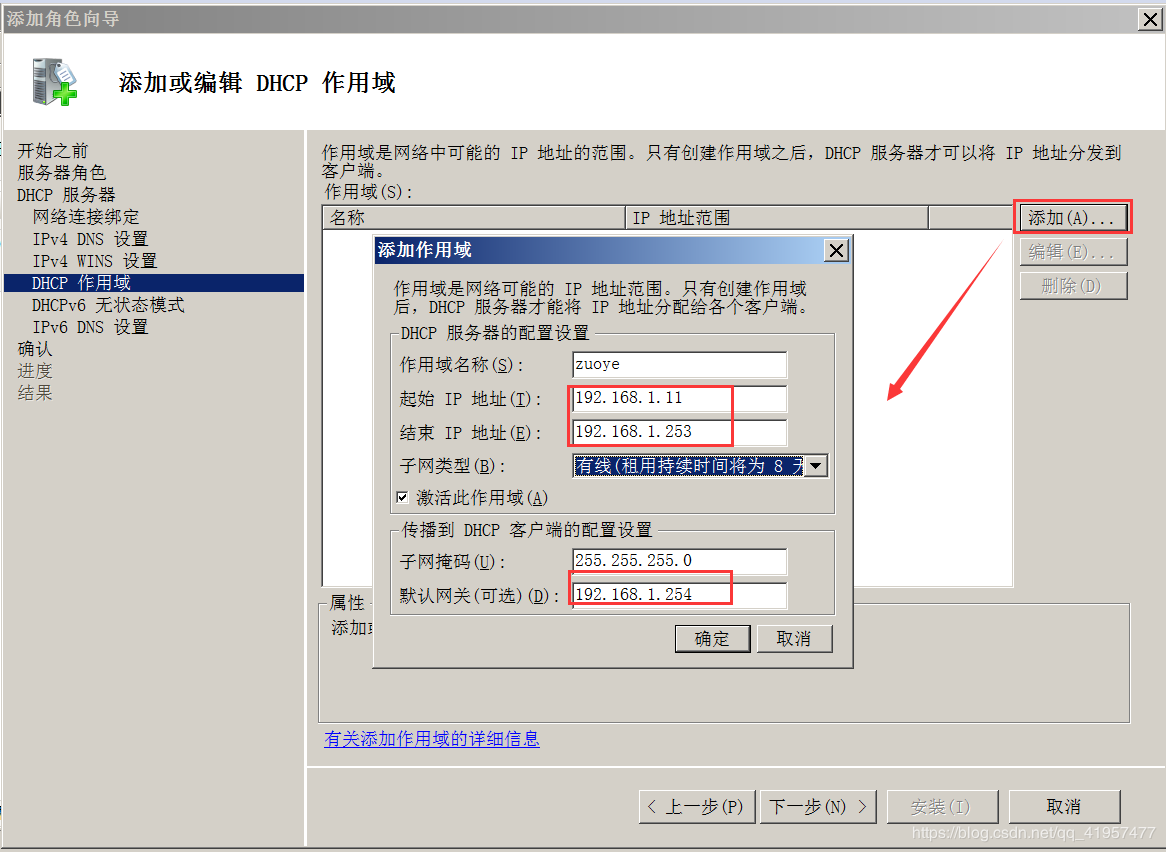一、安裝DHCP服務
打開 “ 服務器管理器 ”,添加DHCP服務器角色。
選擇向客戶端提供服務的網絡適配器(網卡)
填寫當前所在域以及首選和備用DNS服務器
設置不需要WINS 服務,繼續下一步
添加子網中分配給客戶端的IP地址範圍(在一臺DHCP服務器中可以設置多個作用域,在安裝DHCP服務的同時會默認並激活創建一個作用域),選擇禁用IPv6 無狀態模式,下邊的默認直到安裝完成。
到此服務安裝完成,接下來我們用客戶端測試
二、客戶端測試
打開 “ 虛擬網絡編輯器 ” ,關閉VMWare 虛擬網卡的DHCP功能。
測試客戶機是否能租用到IP地址。將IP地址與DNS 服務器都設置成自動獲取。
測試完全OK。